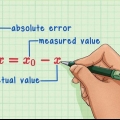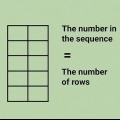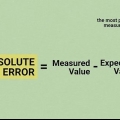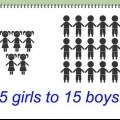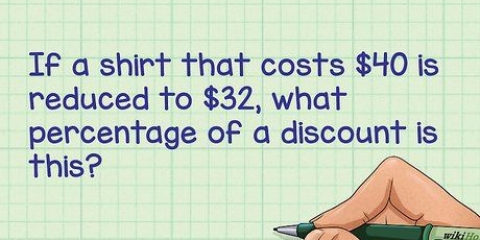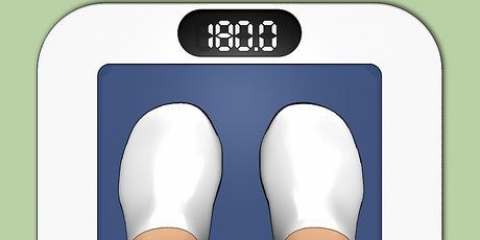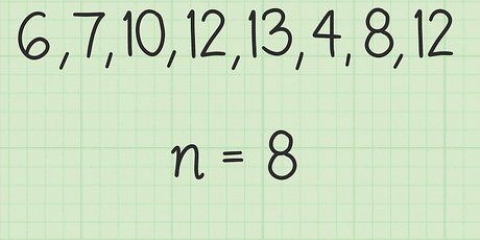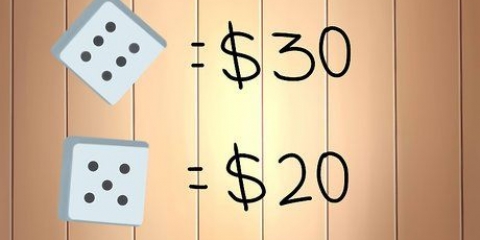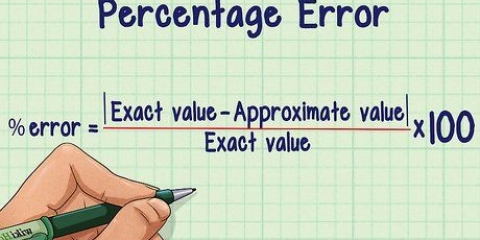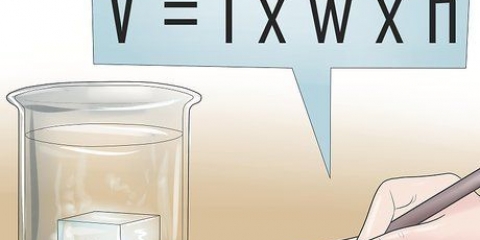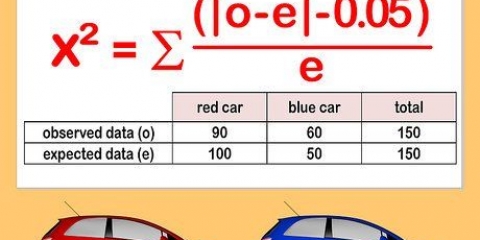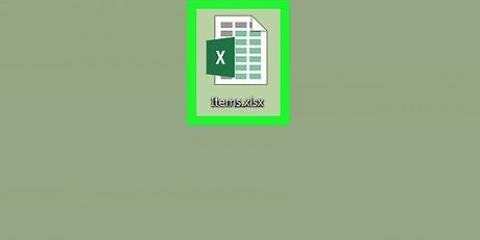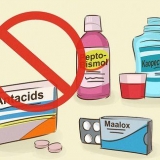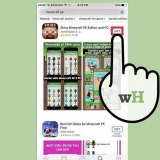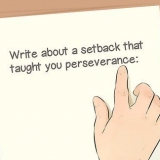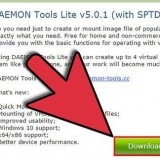Till exempel har uppsättningen [3, 3, 4, 5, 7, 8, 10, 11, 12, 21] 10 nummer. 


Till exempel:



Till exempel:


Så den övre kvartilen ges av talet på position i datamängden.
position i datamängden. 
Om du till exempel beräknade 12 med formeln, är den översta kvartilen det 12:e talet i datamängden. 
Till exempel om du  beräknas med formeln, då ligger den översta kvartilen mellan det 8:e och 9:e talet i datamängden. I setet [3, 3, 4, 5, 7, 8, 10, 11, 12, 21] 11 och 12 är de 8:e och 9:e siffrorna. Beräkna
beräknas med formeln, då ligger den översta kvartilen mellan det 8:e och 9:e talet i datamängden. I setet [3, 3, 4, 5, 7, 8, 10, 11, 12, 21] 11 och 12 är de 8:e och 9:e siffrorna. Beräkna  för att hitta medelvärdet:
för att hitta medelvärdet:



Så 11,5 är den översta kvartilen av datamängden. 



Om du till exempel vill hitta den översta kvartilen av cellerna A1 till A10, skulle din funktion se ut så här: =(KVARTIL(A1:A10, 3)). 
Observera att det i Office 2010 finns två olika kvartilfunktioner: QUARTILE.EXC och QUARTILE.INC. Dessa funktioner kan inte användas i tidigare versioner av Excel, och QUARTILE kan fortfarande användas. De två kvartilfunktionerna i Excel använder en annan formel för att beräkna den översta kvartilen. KVARTIL och KVARTIL.INC använder formeln  , och QUARTILE-funktionen.EXC använder formeln
, och QUARTILE-funktionen.EXC använder formeln  . Båda formlerna är accepterade sätt att beräkna kvartiler, även om den förra blir mer och mer standardiserad i statistisk programvara.
. Båda formlerna är accepterade sätt att beräkna kvartiler, även om den förra blir mer och mer standardiserad i statistisk programvara.
Beräknar den översta kvartilen
Kvartiler är tal som används för att dela en uppsättning data i fyra lika delar, eller kvartiler. Den översta kvartilen, eller tredje kvartilen, upptar de översta 25 % av siffrorna i dataserien, eller den 75:e percentilen. Den översta kvartilen beräknas genom att bestämma mediantalet i den övre halvan av en datamängd. Detta värde kan hittas genom att beräkna med penna och papper, men du kan också enkelt hitta den översta kvartilen med hjälp av statistisk programvara, som Excel.
Steg
Del 1 av 3: Förbereda datainsamlingen

1. Ordna numren på datamängden i stigande ordning. Det betyder att du rangordnar dem från det minsta värdet till det största värdet. Se till att inkludera alla upprepade värden.
- Till exempel, om din uppsättning siffror är [3, 4, 5, 11, 3, 12, 21, 10, 8, 7], skulle du ordna om dem så här: [3, 3, 4, 5, 7, 8 , 10 , 11, 12, 21].

2. Bestäm hur många nummer som finns i datamängden. För att göra detta, räkna bara varje nummer i uppsättningen. Glöm inte att räkna varje förekomst av ett upprepat värde.

3. Ställ in formeln för att beräkna den övre kvartilen. Formeln är  , varigenom
, varigenom  är den övre kvartilen, och
är den övre kvartilen, och  antalet nummer i datamängden.
antalet nummer i datamängden.
 , varigenom
, varigenom  är den övre kvartilen, och
är den övre kvartilen, och  antalet nummer i datamängden.
antalet nummer i datamängden.Del 2 av 3: Beräkna den översta kvartilen

1. Bearbeta värdet av n  i formeln. Kom ihåg det
i formeln. Kom ihåg det  antalet nummer i datamängden är.
antalet nummer i datamängden är.
 i formeln. Kom ihåg det
i formeln. Kom ihåg det  antalet nummer i datamängden är.
antalet nummer i datamängden är. - Till exempel, om det finns 10 siffror i din datamängd, skulle din formel se ut så här:
.

2. Slutför beräkningen inom parentes. Enligt operationsordningen, när du utvärderar ett matematiskt uttryck, måste du först inkludera allt inom parentes. I det här fallet lägger du till 1 till antalet nummer i datamängden.



3. Multiplicera summan med 3 4  . Du kan också multiplicera med
. Du kan också multiplicera med  . Detta indikerar platsen för värdet i datamängden som är på tre fjärdedelar, eller 75 procent, och därmed var datamängden är uppdelad i den övre kvartilen och den nedre kvartilen. Detta ger dig inte det översta kvartilnumret.
. Detta indikerar platsen för värdet i datamängden som är på tre fjärdedelar, eller 75 procent, och därmed var datamängden är uppdelad i den övre kvartilen och den nedre kvartilen. Detta ger dig inte det översta kvartilnumret.
 . Du kan också multiplicera med
. Du kan också multiplicera med  . Detta indikerar platsen för värdet i datamängden som är på tre fjärdedelar, eller 75 procent, och därmed var datamängden är uppdelad i den övre kvartilen och den nedre kvartilen. Detta ger dig inte det översta kvartilnumret.
. Detta indikerar platsen för värdet i datamängden som är på tre fjärdedelar, eller 75 procent, och därmed var datamängden är uppdelad i den övre kvartilen och den nedre kvartilen. Detta ger dig inte det översta kvartilnumret.

Så den övre kvartilen ges av talet på
 position i datamängden.
position i datamängden.
4. Hitta talet som representerar den övre kvartilen. Om du beräknade ett heltal, slå upp det numret i datamängden.

5. Beräkna den övre kvartilen vid behov. Vanligtvis räknar man ut ett bråktal eller decimaltal med formeln. I det här fallet, hitta värdet över och under denna position i datamängden och hitta dess medelvärde. För att göra detta, dividera summan av de två värdena med två. Detta ger dig den översta kvartilen av din datamängd.
 beräknas med formeln, då ligger den översta kvartilen mellan det 8:e och 9:e talet i datamängden. I setet [3, 3, 4, 5, 7, 8, 10, 11, 12, 21] 11 och 12 är de 8:e och 9:e siffrorna. Beräkna
beräknas med formeln, då ligger den översta kvartilen mellan det 8:e och 9:e talet i datamängden. I setet [3, 3, 4, 5, 7, 8, 10, 11, 12, 21] 11 och 12 är de 8:e och 9:e siffrorna. Beräkna  för att hitta medelvärdet:
för att hitta medelvärdet:


Så 11,5 är den översta kvartilen av datamängden.
Del 3 av 3: I Excel

1. Ange dina uppgifter i Excel. Ange varje värde i en separat cell. Glöm inte att inkludera alla upprepade värden. Du kan ange dina data i valfri cell i kalkylarket.
- Ange till exempel datamängden [3, 3, 4, 5, 7, 8, 10, 11, 12, 21] i cellerna A1 till A10 i kalkylbladet.

2. Placera kvartilfunktionen i en annan cell. Kvartilfunktionen är =(QUARTILE(AX:AY, Q)), där AX och AY är dataintervallet och Q är kvartilen. Ange den här funktionen i Excel och när den visas i menyn dubbelklickar du på den för att välja den.

3. Markera cellerna som innehåller data. Välj den första cellen i dataintervallet och skjut sedan nedåt eller tvärs över för att markera alla celler i intervallet.

4. Ange 3 i funktionen för att ange den översta kvartilen. Se till att lägga till ett kommatecken efter dataintervallet och två parenteser i slutet.

5. Visa den översta kvartilen. För att göra detta, tryck på `Enter` efter att ha skrivit funktionen i Excel. Detta visar den faktiska översta kvartilen, inte kvartilens position i datamängden.
 , och QUARTILE-funktionen.EXC använder formeln
, och QUARTILE-funktionen.EXC använder formeln  . Båda formlerna är accepterade sätt att beräkna kvartiler, även om den förra blir mer och mer standardiserad i statistisk programvara.
. Båda formlerna är accepterade sätt att beräkna kvartiler, även om den förra blir mer och mer standardiserad i statistisk programvara.Tips
- Du ser ibland en hänvisning till "interkvartilintervallet". Detta är intervallet mellan den nedre och övre kvartilen, som beräknas genom att subtrahera kvartil 1 från kvartil 3.
"Beräknar den översta kvartilen"
Оцените, пожалуйста статью